iMessage je Appleova usluga razmjene trenutnih poruka za uređaje kao što su iPhone, iPad i Mac. Izdan 2011. godine s iOS-om 5, iMessage omogućuje korisnicima slanje poruka, fotografija, naljepnica i još više između bilo kojih Appleovih uređaja putem Interneta.
Pa koje su razlike između iMessagea i uobičajenih tekstualnih poruka? A kako postaviti iMessage za upotrebu na vašem iPhoneu?
Nastavite čitati da biste saznali!
Koja je razlika između iMessage i tekstne poruke?
Oba načina možete poslati tekst ili fotografije svojim kontaktima, a možete poslati bilo koji od njih pomoću aplikacije Messages na iPhoneu. Ali iMessages i SMS poruke nisu isto.
Evo glavnih razlika između teksta i iMessagea:
iPoruke su plave
 Kodiranje u boji olakšava prepoznavanje iMessagea iz tekstualne poruke.
Kodiranje u boji olakšava prepoznavanje iMessagea iz tekstualne poruke.
Maknimo očito s puta. iMessages se pojavljuju u plavim oblačićima na vašem iPhoneu, dok se tekstualne poruke prikazuju u zelenim.
Ali to se događa samo da biste mogli razlikovati između njih. Još se toga događa ispod površine.
iMessages koriste Internet
Glavna razlika između iMessages-a i tekstnih poruka je način na koji šalju podatke. Tekstualne poruke koriste vašu mobilnu vezu, odskačući od ćelijskog tornja do ćelijskog tornja. U međuvremenu iMessages prenose podatke putem Interneta.
Dakle, za slanje iMessagea trebaju vam Wi-Fi ili mobilni podaci, ali za slanje tekstne poruke možete koristiti bilo koji prijem stanice.
 iMessageu trebaju mobilni podaci ili Wi-Fi da bi funkcionirao, ali tekstovi trebaju samo neki ćelijski prijem.
iMessageu trebaju mobilni podaci ili Wi-Fi da bi funkcionirao, ali tekstovi trebaju samo neki ćelijski prijem.
iMessages su besplatni putem Wi-Fi-ja, ali u suprotnom koristite svoj dodatak za podatke. A tekstne poruke uvijek izlaze iz doplatka za ugovor o ćeliji. Iako većina ugovora danas nudi neograničene tekstove.
Većina nas dobiva Wi-Fi kod kuće, na poslu, pa čak i u vlaku s 3G, 4G ili 5G širenjem kako bi popunio praznine između. To znači da gotovo uvijek možemo uspostaviti internet putem iPhonea za slanje iMessagea.
Ipak, još uvijek postoje mjesta s lošom podatkovnom vezom i bez Wi-Fi-ja. Na tim mjestima ne možete slati ili primati iMessages, ali ako uopće imate prijem u ćeliju, i dalje možete poslati tekst.
iMessages su samo za korisnike Applea
iMessage kompatibilan je samo s Apple uređajima. To znači da ne možete poslati iMessage svojim Android prijateljima.
Dobra mu je strana što ne morate raditi ništa drugačije kada s drugima šaljete poruku bez Apple proizvoda. Koristite aplikaciju Messages kao i obično, a vaš iPhone umjesto toga automatski šalje tekstualnu poruku.
Koja je razlika između SMS-a i MMS-a?
U raspravi o iMessageu u odnosu na tekstualne poruke, možda ste čuli pojmove SMS ili MMS. Oni se odnose na dvije različite vrste standardnih tekstualnih poruka koje možete poslati.
SMS je kratica za uslugu kratkih poruka. To su redoviti tekstovi koje šaljete, a nisu ništa drugo do slova i simboli ili možda neobični emojiji. Te se male poruke obično uključuju u vaš mobilni ugovor, a svaki SMS broji do 160 znakova.
MMS je skraćenica od Multimedia Message Service i ono je što vam omogućuje slanje fotografija i glasovnih isječaka preko teksta. Obično vam se naplaćuje slanje MMS poruka putem mobilnog operatera, iako će iznos varirati.
 Govor teksta dolazi od nas što preusmjeravamo razgovore na 160 znakova ili manje za SMS.
Govor teksta dolazi od nas što preusmjeravamo razgovore na 160 znakova ili manje za SMS.
Koje su prednosti iMessagea u odnosu na razmjenu tekstualnih poruka?
Sada znate neke od ključnih razlika između načina rada tekstualnih poruka i iMessages. Stoga vjerojatno želite znati zašto bi nekome bilo stalo koristiti jedno preko drugog. Koje su prednosti iMessagea u odnosu na tekstne poruke?
Zahvaljujući fleksibilnosti koju pruža slanje poruka putem Interneta, iMessage nudi hrpu dodatnih značajki koje ne dobivate s tekstovima. U nastavku smo iznijeli svoje omiljene prednosti iMessagea.
1. Šifriranje od kraja do kraja
Privatnost je vrlo važna za Apple, zato je sve što pošaljete kao iMessage šifrirano od kraja do kraja. To znači da ga nitko ne može presresti ili pročitati osim osobe kojoj ste ga poslali, čak ni Apple.
U stvari, ljudi se čak ni ne mogu prisiliti na vaše iMessages ako imaju vaš uređaj. Ne bez vaše šifre. Apple je upravo zbog toga uzeo nedostatak od vlade SAD-a jer ne može otkriti iMessages čak i ako to želi.
2. Pročitajte račune i tipkajte uživo
iMessages vam daju mogućnost da vidite kada ljudi primaju i čitaju vaše poruke. Nakon što netko dobije vaš iMessage, kaže se Isporučeno malim slovima ispod oblačića u aplikaciji Poruke. Jednom kad ga otvore, mali se tisak mijenja u Čitaj s vremenom pored.
 Saznajte tko tipka s iMessages.
Saznajte tko tipka s iMessages.
Čak i bolje od toga, tri trepćuće točke ( ... ) pojavljuju se kad vam netko tipka tekst. Znači, znaš to pričekati!
3. Dodajte efekte i naljepnice
 Pošaljite svoju iMessage s efektom, poput vatrometa u pozadini.
Pošaljite svoju iMessage s efektom, poput vatrometa u pozadini.
Apple nastavlja dodavati sve više i više novih značajki u iMessage sa svakom novom verzijom iOS-a. Sada možete slati poruke s efektom kako biste naglasili ono što želite reći. Ili brzo odgovorite označavanjem mjehurića naljepnicom.
Postoji mnoštvo dodatnih značajki za zabavu poruka koje su dostupne samo kada šaljete iMessages. Ako vaš iPhone koristi Face ID, stvorite Memoji video koji odražava vaše izraze. Možete čak dodati poruke preko cijelog zaslona.
4. Sinkronizirajte poruke na različitim uređajima
U redu, zahvaljujući najnovijim iOS ažuriranjima, i ovo možete raditi s tekstnim porukama. Ali za rad trebaju vam Apple uređaji.
Dok šaljete, primate i brišete poruke na iPhoneu, aplikacija Messages sinkronizira ove promjene s drugim Apple uređajima. To se događa putem iClouda i čini ga tako da možete bez problema prebacivati uređaje tijekom razgovora.
Da biste ga koristili s tekstnim porukama, morate uključiti prosljeđivanje tekstnih poruka u postavkama iPhonea. Ali to ne funkcionira tako besprijekorno s tekstualnim porukama kao s iMessageom.
5. Pošaljite više stvari putem iMessagea
Budući da iMessage šalje poruke putem Interneta, može slati širi raspon različitih vrsta podataka. iMessage je u tom pogledu daleko bolji od tekstualnih poruka - niste ograničeni na 160 znakova i mutnu sliku.
Appleova usluga trenutnih poruka omogućuje vam slanje bilo koje od sljedećih vrsta medija:
- GIF-ovi
- poveznice
- fotografije
- videozapisi
- lokacijama
- dokumenti
- snimke glasa
- Memoji animacije
- i više…
Kada ste na Wi-Fi mreži, potpuno je besplatno slati ili primati ovaj sadržaj, iMessages šalje fotografije u najvišoj kvaliteti. Iako želite biti oprezni ako imate mobilne podatke, budući da oni izlaze iz vašeg dopuštenja za podatke i mogli biste ih potrošiti!
6. Grupni razgovori
Pomoću iMessagea možete istovremeno voditi grupni razgovor s puno drugih ljudi. To nije moguće s tekstnim porukama.
Aplikacija Messages čak vam omogućuje označavanje određenih članova grupe pomoću simbola @, odgovaranje na određene poruke ugrađenim odgovorima i korištenje prilagođenih fotografija za ikonu grupnog razgovora.
7. Preuzmite iMessage aplikacije
Posljednja prednost koju želimo spomenuti je mogućnost preuzimanja i korištenja niza iMessage aplikacija na vašem iPhoneu. Možete ih nabaviti u App Storeu, kao što biste preuzeli bilo koju drugu aplikaciju, a one uvelike proširuju mogućnosti iMessages-a u aplikaciji Messages.
 Pristupite nizu aplikacija i paketima naljepnica izravno iz aplikacije Messages.
Pristupite nizu aplikacija i paketima naljepnica izravno iz aplikacije Messages.
Apple uključuje neke ugrađene iMessage aplikacije koje već možete koristiti. Dijelite fotografije, glazbu, aplikacije ili crteže dodirivanjem ikona iznad tipkovnice. Možete čak i poslati novac prijateljima koristeći Apple Pay.
No, aplikacije iMessage treće strane omogućuju vam još više. Igrajte igre, rezervirajte ulaznice, prodajte svoje stvari, započnite anketu ili rezervirajte večeru. Opcije koje pružaju aplikacije iMessage su bezbrojne - i ništa od toga ne možete učiniti uobičajenim tekstualnim porukama.
Kako postaviti i koristiti iMessage na iPhoneu?
Prodan si, zar ne? iMessage pravila i želite ga početi koristiti. Dobra vijest je da ne može biti jednostavnije postaviti i koristiti na vašem iPhoneu.
Idite na Postavke> Poruke i uključite iMessage na vrhu.
To je to. Gotovi ste.
Pošaljite poruke kao i obično iz aplikacije Messages. Vaš iPhone prebacuje se na iMessage kad god primatelj ima Apple uređaj. Ako nemate internetsku vezu, Messages se umjesto toga automatski mijenja u zelene tekstne poruke.
 Sve što trebate jest uključiti iMessage u Postavkama.
Sve što trebate jest uključiti iMessage u Postavkama.
Kako mogu povezati iMessages sa svojim Apple ID-om?
iMessage radi samo kada je povezan s Apple ID računom. Trebate se prijaviti da biste aktivirali uslugu. Ako već niste, idite na Postavke i prijavite se na svoj Apple ID na vrhu stranice.
Ne možete promijeniti Apple ID povezan s iMessageom bez odjave za sve usluge na vašem iPhoneu: FaceTime, iCloud, iTunes itd.
Ako trebate promijeniti svoj Apple ID, idite na Postavke> [Vaše ime]> Odjava . Zatim se ponovo prijavite koristeći prave detalje računa.
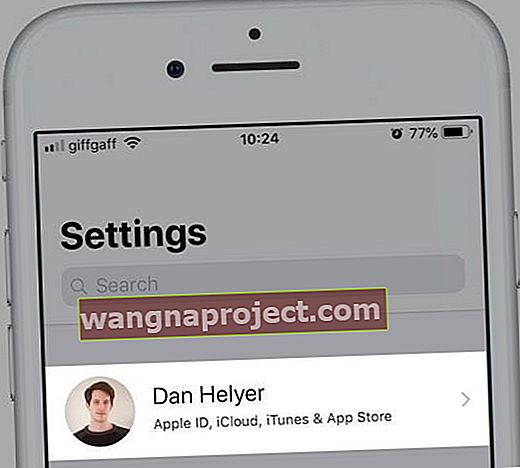 iMessages koriste račun Apple ID prikazan na vrhu vaših postavki.
iMessages koriste račun Apple ID prikazan na vrhu vaših postavki.
Kako mogu postaviti iMessage bez telefonskog broja?
Jedan od najvećih aspekata iMessagea je da vam čak nije potreban iPhone da biste ga koristili. Tako je. Ako imate iPad, Mac ili čak iPod touch, možete slati iMessages sa svoje adrese e-pošte, bez povezivanja telefonskog broja.
Otvorite aplikaciju Messages na uređaju i prijavite se svojim Apple ID-om. IMessages možete primati od bilo koga tko je dobio vašu e-adresu. Samo posjetite appleid.apple.com i dodajte svaku adresu e-pošte s kojom bi vas netko mogao pokušati kontaktirati.
Idite na Postavke> Poruke> Slanje i primanje da biste vidjeli popis svih pojedinosti o kontaktu povezanih s vašim Apple ID-om. Možete odabrati s kojeg telefonskog broja ili adrese e-pošte započinjete razgovore i na koje vas ljudi mogu kontaktirati.
Usprkos tome, možda ćete htjeti isključiti ovu značajku ako vam ljudi neprestano šalju greške u porukama i one se neće pojaviti na vašem telefonu ako nemate iPhone.
Kako mogu poslati tekstualnu poruku umjesto iMessagea?
 Dodirnite i držite neodaslanu iMessage da biste je umjesto toga poslali u obliku tekstualne poruke.
Dodirnite i držite neodaslanu iMessage da biste je umjesto toga poslali u obliku tekstualne poruke.
Postoje slučajevi kada želite poslati tekstualnu poruku umjesto iMessagea. Možda nemate jaku internetsku vezu, želite spremiti podatke ili osoba s kojom šaljete poruke nije na mreži.
Idite na Postavke> Poruke i uključite Pošalji kao SMS .
To osigurava da se aplikacija Poruke prebaci na tekstualne poruke kad god vi ili primatelj niste na mreži. Ponekad dođe do kašnjenja dok vaš iPhone pokušava poslati iMessage, ali nakon neuspjelog pokušaja poruku umjesto toga šalje kao tekst.
Usprkos tome, uvijek možete ubrzati postupak. Nakon što utipkate i pošaljete poruku, dodirnite je i držite da biste otvorili opciju Pošalji kao tekstualnu poruku .
Ako se ova opcija ne pojavi, moguće je da je poruka već poslana. Ili isključite iMessage u postavkama i sve se vraća na tekstualne poruke.
Kako mogu poslati iMessage umjesto tekstne poruke?
Ako vaše iMessages i dalje postaju zelene, to znači da su poslane u obliku SMS poruke. To se može dogoditi iz nekoliko različitih razloga:
- primatelj ne koristi iMessage
- primatelj nema internetsku vezu
- nemate internetsku vezu
- iMessage je isključen.
Svaka od gore navedenih opcija uzrokuje da vaš iPhone zadano postavi zeleni SMS tekst jer iMessage ne može raditi. Isto je i za iMessage grupne razgovore ako jedan član grupe nema iMessage.
Trebam li koristiti iMessage na svom iPhoneu?
IMessage možete koristiti s bilo kojeg Apple uređaja ili možete onemogućiti iMessage. Isključite iMessage u postavkama da biste ga prestali koristiti. Tada će sve vaše poruke biti poslane u obliku SMS-a ili MMS-a, izlazeći iz dozvole za tekstualne poruke iz vašeg mobilnog ugovora.
Zašto ne mogu poslati iMessage na Android telefone?
iMessage je samo za Apple uređaje. To je jedna od značajki koja je tijekom godina ljude tjerala na kupnju Appleovih proizvoda. Da je dostupan za sve proizvode, onda bi Apple mogao izgubiti prodaju. Zbog toga iMessage nije dostupan za Android, Windows ili Google uređaje.
 Aplikacije poput WhatsApp omogućavaju korisnicima međusobno slanje poruka bez obzira koji uređaj imaju. Slika s WhatsAppa.
Aplikacije poput WhatsApp omogućavaju korisnicima međusobno slanje poruka bez obzira koji uređaj imaju. Slika s WhatsAppa.
Međutim, Apple se suočava s jakom konkurencijom na tržištu trenutnih poruka od aplikacija poput WhatsApp i Facebook Messenger. Jedna od najvećih atrakcija ovih usluga je mogućnost slanja poruka bilo kojem uređaju.
Prekriženih prstiju, Apple bi mogao izdati buduće ažuriranje iMessage kako bi bilo kompatibilno sa svim uređajima. Iako se to za sada čini kao daleka maštarija.
Kad izbrišem iMessage, uklanja li se svugdje?
Ako sinkronizirate Poruke putem iClouda, sve što primite, izbrišete ili pošaljete s jednog uređaja sinkronizira se sa svim ostalima. Dakle, da, s uključenom iCloud sinkronizacijom, kada izbrišete iMessage s iPhonea, on se briše i s Mac računala i iPada.
S isključenom iCloud sinkronizacijom za Poruke, to nije slučaj. I dalje biste trebali primati iMessages na svim svojim uređajima, ali ne možete vidjeti što je poslano. A izbrisane poruke ne nestaju na drugim uređajima.
Kako mogu doći do izbrisanih iMessages?
Nekad je bilo moguće dohvatiti izbrisani iMessage s iCloud.com, ali sada to nije slučaj. Postoje samo dvije mogućnosti za vraćanje izbrisanih iMessages: oporavite nedavnu sigurnosnu kopiju ili upotrijebite softver za oporavak podataka treće strane.
Ako redovito izrađujete sigurnosne kopije na iCloud ili iTunes, možete vratiti jednu od njih da biste vratili stare iMessages. Naravno, sve što ste dobili između zadnjeg sigurnosnog kopiranja i trenutka oporavka neće se vratiti s vašom sigurnosnom kopijom.
Osim toga, nezavisni programeri izrađuju aplikacije za oporavak podataka za oporavak iMessagesa iz vaše sigurnosne kopije. Ne možemo ih preporučiti jer ih nismo koristili, ali na mreži postoji mnogo pregleda i usporedbi.
 Mnoštvo aplikacija za oporavak podataka trećih strana omogućuje vam preuzimanje izbrisanih iMessages. Slika s iMyFonea.
Mnoštvo aplikacija za oporavak podataka trećih strana omogućuje vam preuzimanje izbrisanih iMessages. Slika s iMyFonea.
Hoćete li se prebaciti na iMessage?
Nadamo se da vas je ovaj post naučio sve što trebate znati o iMessageu, što je to i kako se razlikuje od uobičajenih tekstualnih poruka.
Sada znate prednosti, hoćete li se prebaciti na iMessage? Recite nam zašto ili zašto ne u komentarima ispod!


